产品
现在有越来越多的朋友在工作中选择使用SOLIDWORKS Visualize正版软件,这真是太棒了!这次的主题是小索带大家了解SOLIDWORKS Visualize界面,让更多的朋友快速的熟悉SOLIDWORKS Visualize界面。
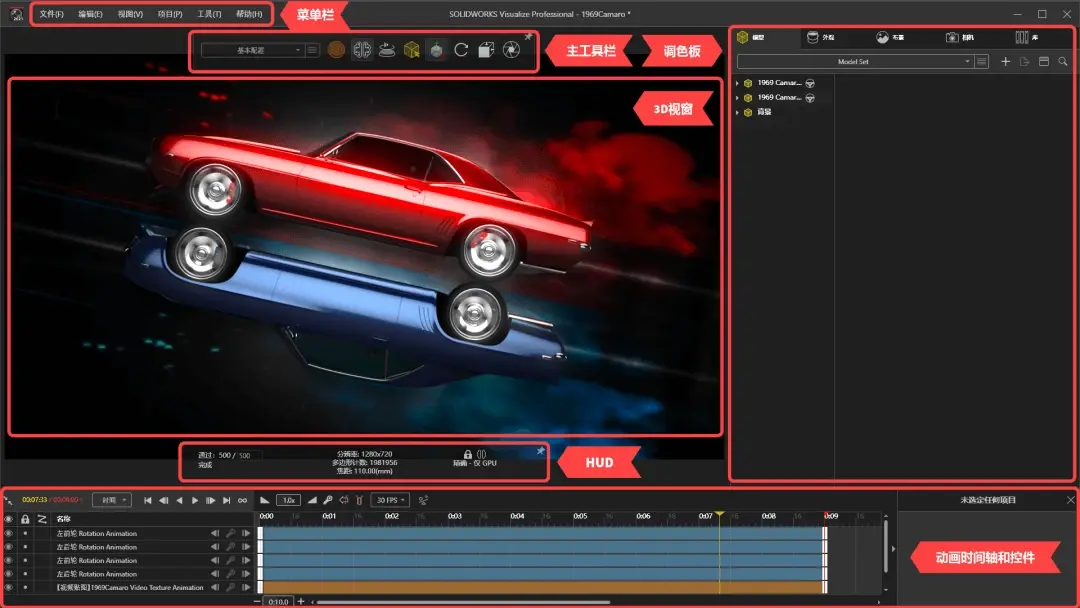
【菜单栏】位于界面的顶端,菜单栏包含多个下拉菜单。
【3D视窗】位于界面的左侧,用于展示模型,3D视窗显示打开的项目与当前选定的相机,当进行移动相机、添加外观等操作时,3D视窗将实时更新。
【主工具栏】位于3D视窗的顶端,主工具栏内可以进行添加配置、选择渲染器、开启关闭降噪器、设置转盘,可以使用选择工具、使用对象操作工具、使用相机工具、查看相机预设值、设置渲染输出选项。
【HUD】位于3D视窗的底端,显示通过通道数量、每秒通道数、进度、分辨率、多边形计数、焦距、当前渲染硬件(CPU、GPU、混合)、降噪器状态等信息。
【动画时间轴和控件】位于界面的底端,动画时间轴和控件仅在 SOLIDWORKS Visualize Professional 中可用。
【调色板】位于界面的右侧,调色板中的选项卡包含模型、外观、布景、相机、库及其子选项卡。